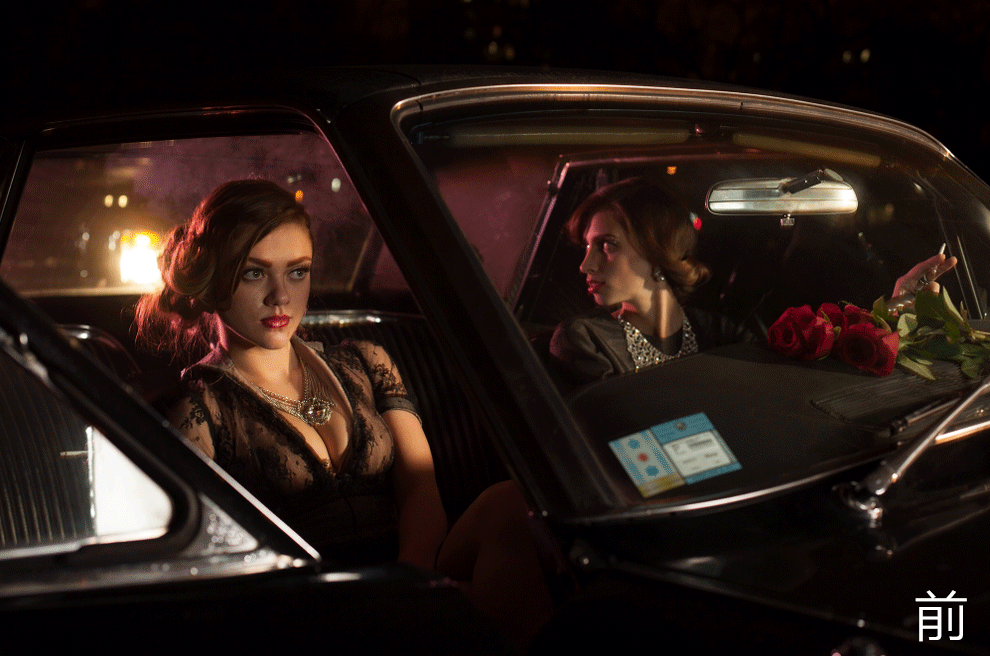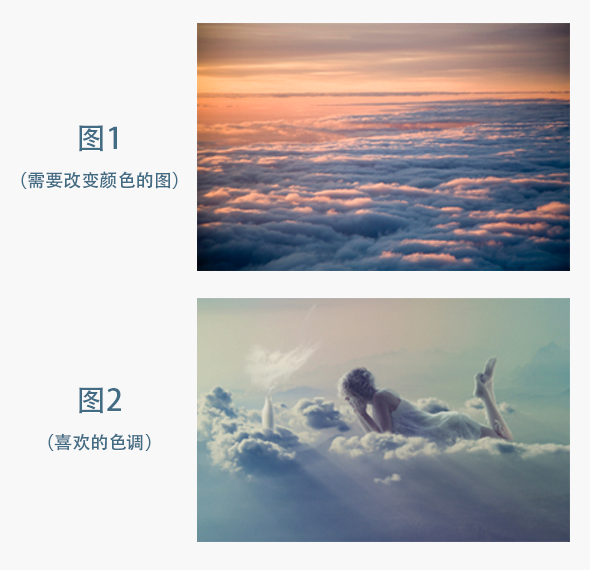Photoshop调出照片人物金属肤色色调
效果图:

原图:

1:打开原片,先来观察一下片子
可能有很多人会想说:光比较平,色彩一般,质感一般,平淡无奇。观片的感受因个人而议,妆容造型很有新意,奇葩而付有神秘色彩。我的感受是摄影师给后期保留了不少细节,留下了很大的创作空间。
通常我拿到片子我会大概给片儿定位,例如:高调片、中灰调、低调片、高雅、温欣、另类、时尚、等等;
然后片子是主打影调还是色调,或是说自然真实只是单纯的表达影像人物的情感(偏记实类)、等等;
像今天给大家带来的作品是属于:神秘、另类、复古、修罗、异域、低调片、主打影调、色调为辅、通常我们见到很多耐看的时尚广告片,往往都离不开丰富的影调,以级不纯正、不艳丽较混浊的色彩。

2:从另一张照片上取出女孩脸部将其换之。【要求自然真实】
小分享:注意脸形的角色与大小,红叶的衔接之处要吻合,各方面的比例,有时还会用到液化一下。

3:黑背景单调,我找了一张粗糙颗粒很重的素材,然后调了一下色彩,调了一下影调。
注意:服装也利用了色彩去晕染,效果会更佳,更谐调。
目的:使画面不要太过于单调,多些层次与变化,生动一些。

4:勾选人物皮肤进行压暗,有人会问为什么压暗而不是提亮呀?影楼里的主管和老板,就死劲让我们给照片提亮美白。答:1、首先剖析照片其实是一幅低调影像,2、进行压暗后的影像有了立体层次感,3、影像的韵味需要等等;

5:对画面进行区域性的提亮,此处:我只是针对了高光区域进行了处理。使人物的影调反差拉大一些,更为视觉化一些。

6:加入纹身素材,素材选择根据照片主题思想而定。自由变换--模式--正片叠底,这样很快就溶了进去。此处我找求素材时,脑中的关键词是:修罗神。

7:由于素材太小,不够宽大,自已再剪贴一部份增加,把多余的部份擦掉,过渡自然。
(本文来源于图老师网站,更多请访问http://m.tulaoshi.com/photoshop/)
8:当时是觉得红色太艳,特别是头上的叶子,改变一下色相会不会好看些,和小液化一下。

9:觉得女孩脸部受光欠了一点点,按理说灯在上方,所以我就提亮了一些,同时改了红色的色相。如果想了解更多关于后期对光的理解可以查看以前我另外的教程。

10:这个处理比较多,比较杂的一步,我究可能的讲得详细些,先女的说起,由于叶子的明度与饱和度较高,所以先降下来一些,利用液化与影调塑造脸部,加少许眼神光,女孩手臂过渡液化。男孩处理的东西比较多,从头部开始说起:处理好头发光影的层次感,不要原片一团黑的感觉。脸部给人的感觉太过沧桑,年龄感过强,分析:能给人带来这些感受是因为以下几点:
(本文来源于图老师网站,更多请访问http://m.tulaoshi.com/photoshop/)肌肉松驰、皮肤下垂,皱纹多而深,斑痕较多,然后我就针对这些内容进行改调。然后处理男士妆容,使男士看起来更深遂,更霸气,这里告诉朋友们,他的头部所有的东西我都作了处理,大家把图下载后不断前后来看对比吧。看过的朋友可以再看,因为你第一次看时的理解能力相信与现在不同,每次悟到的东西都不一样。

11:头部和唇部又着重的处理了一下,双眼处理蛮多的,使人物更传神一些。

12:当时觉得片子有点暗,提亮和调整了一下肤色,这只是试尝中...效果不好时我们再改;

13:先分析这头部造型的,型状呀,比率,等等,此处我利用了绿叶枯枝将部分红叶档住,因为 红叶部份不易占据比率太多,放射式造型的枯叶有点过大过长了,液化一下吧,和谐一些。又微调了一下色调,寻最佳和谐感。

14:用心调整细节,利用明暗光影,液化,图章工具少用些就好,请下载后前后观察对比。有些地方不需要修得太光滑,好比男士的手掌,有毛孔,有汗毛,有血管,有骨骼;

15:同上,多弄一张对比图是想大伙可以看到更多的步骤过程。

16:此处为最后成品,一下层次压暗了很多,给人突然换了一种感觉似的,大伙可以理解这是两个风格效果吧。
无论你喜欢亮的,还是暗的,都可以,看商家最终需求,在此给大家多聊几句,一些我个人见解:我常常在行业交流群见看到一些朋友在聊天,经常说到,你看某某的片子过曝成这样都叫大片,灰吧拉基的,这色彩淡如烟,薄如纸,这人黑成这样,暗成这样,还能要等等;
我只想说:修图师,您只要把片儿的韵味打造出来了,它的神已存在,那么你就成功了,片子的细节是永远都修不完的,因为没有完美,有时你修得太多,接近完美时,您会发现,其实已经修得太过了,后期的痕迹太重,一段时间就流行一些东西,所以大伙不要太过于死脑筋,争个面红耳赤,非要去追求些什么效果,有些片子拍完之后,就注意了它适合什么风格,顺着去修调才是最好的,不必为了心中个人爱好改得面目全非,好的作品必竟不是修图师一人能完全所操控的。

最终效果!

更多知识请关注 图老师ps教程 栏目